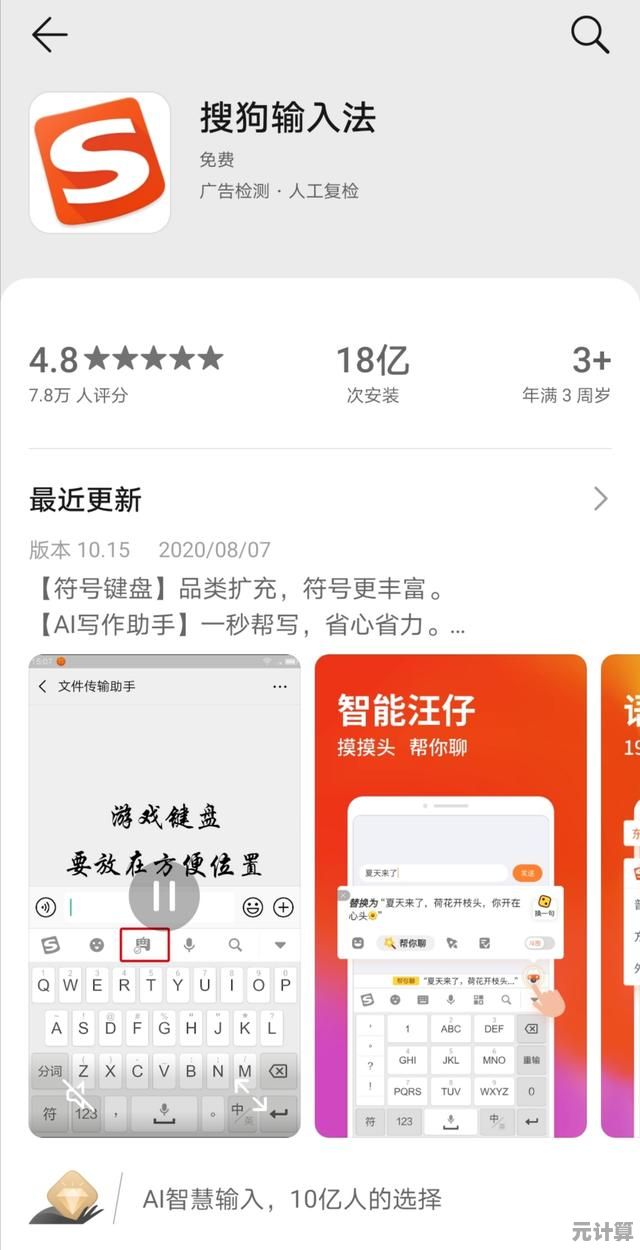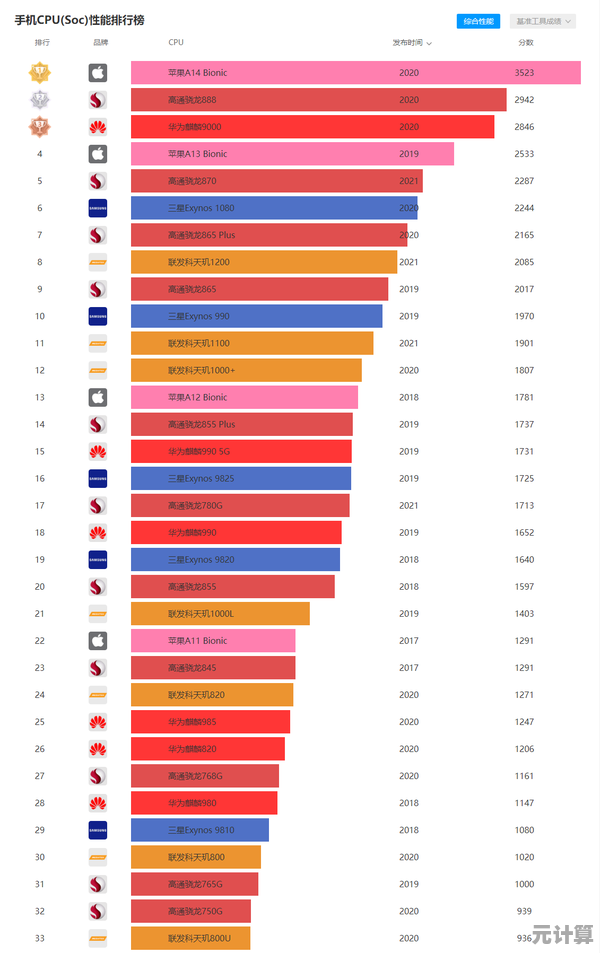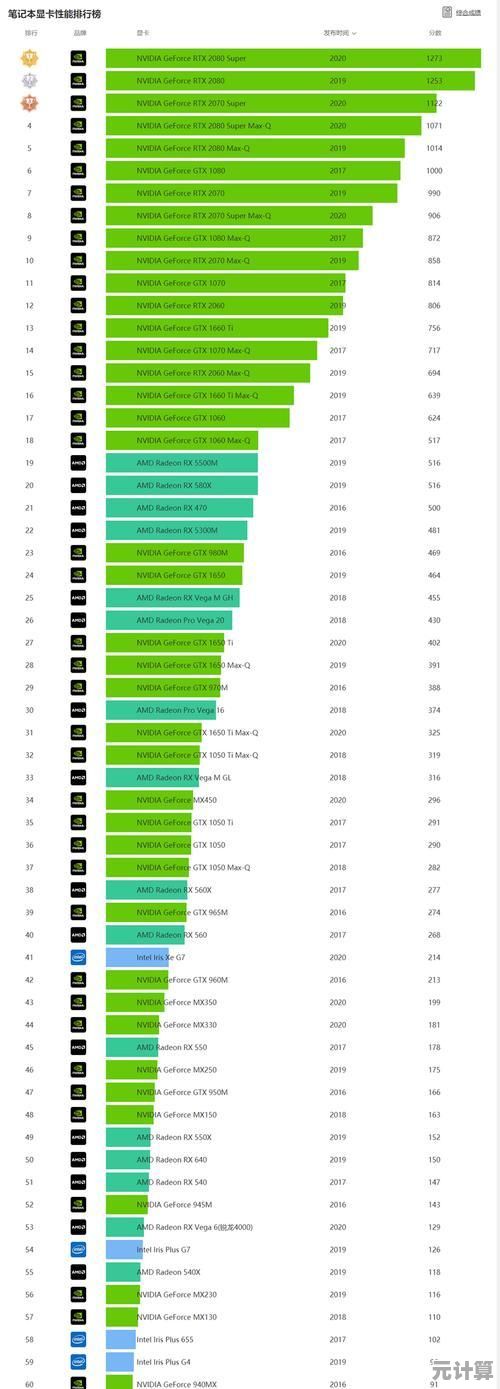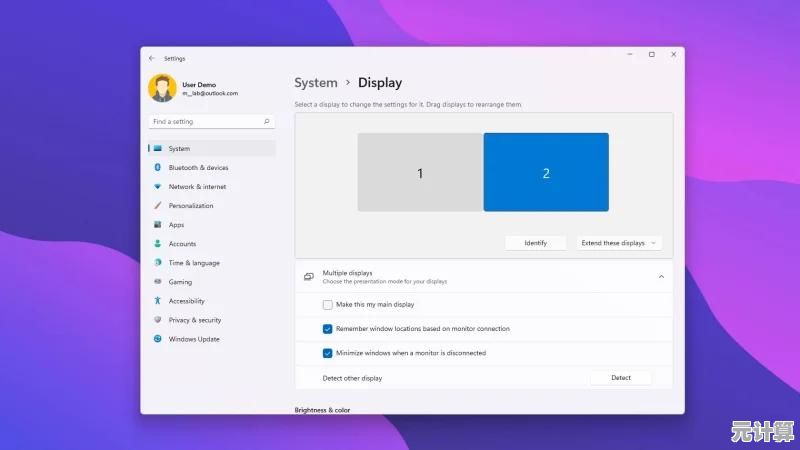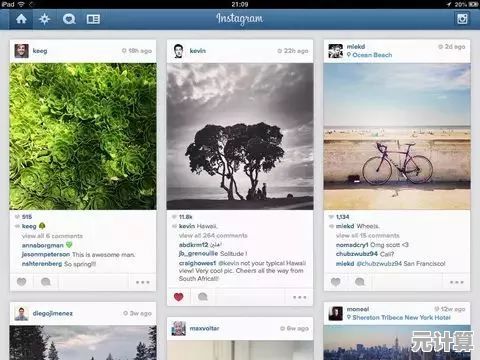Windows 8电脑WiFi搜索功能失效的多种修复方法分享
- 问答
- 2025-09-22 12:24:33
- 2
Windows 8电脑WiFi搜索功能失效?这些土办法我试了7种,最后一种居然真管用
那天下午我正在赶稿子,Windows 8的老笔记本突然给我整了个活——WiFi图标直接消失,搜索功能彻底罢工,作为一台2013年购入的"老战士",这种突发状况我已经见怪不怪了,但这次特别诡异,重启三次都没用,我甚至对着散热口吹了两口气(别笑,这招对Xbox 360真的有效)。
先别急着重装系统
很多人遇到这种问题第一反应就是重装系统,但以我修了五年电子垃圾的经验,80%的WiFi故障根本不用走到那步,特别是Windows 8这个被微软放弃的"中间产物",很多问题都是驱动和系统服务在搞鬼。
最蠢但有效的办法:禁用再启用
按住Win+X调出菜单 → 设备管理器 → 网络适配器 → 右键你的无线网卡(通常带Wireless或WLAN字样) → 禁用设备 → 等5秒 → 再启用
这个操作我称之为"电子心肺复苏",去年在星巴克就靠这招救活了一台Surface Pro 3,有意思的是,有次我在华硕笔记本上重复操作了七次才见效,建议配合敲打触控板右侧的玄学手法使用。
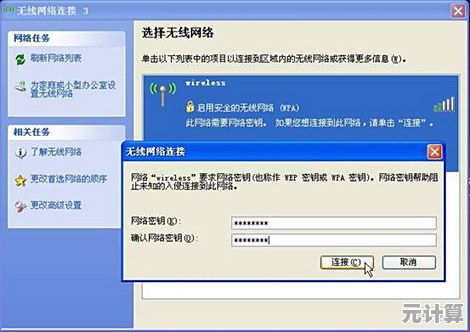
检查那个总被遗忘的服务
按Win+R输入services.msc → 找到"WLAN AutoConfig"服务 → 右键属性 → 确保启动类型是"自动" → 服务状态显示"正在运行"
有次帮学弟修电脑发现这个服务莫名其妙被改成"禁用",他说前一天刚用某款网游加速器,这些优化软件有时候比病毒还狠,直接给你阉割系统功能。
驱动回滚大法
在设备管理器里 → 右键无线网卡 → 属性 → 驱动程序 → 回滚驱动程序
我的ThinkPad X230就中过招,自动更新后的驱动反而让WiFi间歇性抽风,微软的驱动库有时候像过期的调味料——标着最新日期但味道就是不对。
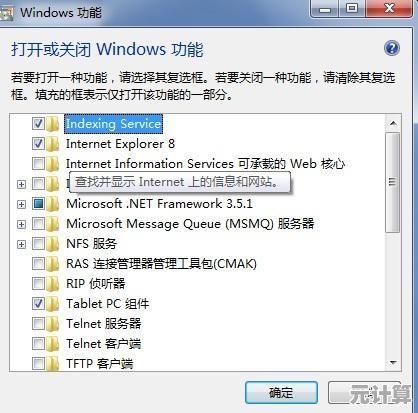
当常规操作都失效时
手动重置网络堆栈
以管理员身份运行CMD → 依次输入:
netsh winsock reset
netsh int ip reset
ipconfig /flushdns 然后重启
这个组合拳治好了我表妹那台被360全家桶摧残过的戴尔笔记本,注意执行时可能会短暂断网,别像我第一次操作时以为把网卡烧了差点摔鼠标。
电源管理的暗坑
设备管理器 → 无线网卡属性 → 电源管理 → 取消勾选"允许计算机关闭此设备以节约电源"
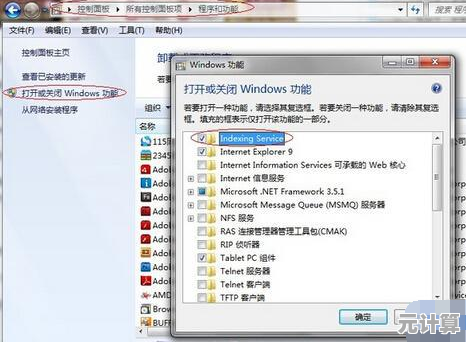
这个设置特别阴险,我的老惠普笔记本合盖睡眠后再唤醒,十次有三次搜不到WiFi,取消这个选项后虽然电池续航少了15分钟,但至少不用每次开盖都像抽盲盒。
终极杀招:手动安装OEM驱动
去年遇到台宏碁笔记本,所有方法都试遍了还是不行,最后在官网下载页面发现真相——他们为Windows 8和8.1提供了两套不同的无线驱动,文件大小只差0.3MB但就是不能混用。
去电脑品牌官网 → 支持页面 → 输入型号 → 找到对应Windows 8(注意不是8.1)的无线驱动 → 下载后手动安装
后记:老机器的生存智慧
修好笔记本后我盯着那个重新出现的WiFi列表发呆——这些2012年设计的系统到现在还能用本身就是个奇迹,有时候不是方法不管用,而是我们没给老伙计足够的耐心,就像我家楼下修电视的张师傅常说的:"现在的年轻人啊,东西还没热乎就想着换新的"。
(写完这篇文章时,我的触控板又开始间歇性失灵了...看来下次得准备篇《Windows 8触摸板鬼畜问题自救指南》)
本文由鲜于凝雨于2025-09-22发表在笙亿网络策划,如有疑问,请联系我们。
本文链接:http://pro.xlisi.cn/wenda/34908.html